做过微软项目的同学都知道,项目难点不在实施,而在实施之前的准备工作,以及实施中遇到的各种错误排障。诚然,擦屁股是微软工程师必须要学会的技能之一,而如何解决问题则是两只手臂中的另一个重要环节。
==============我是分隔线====================
作为虚拟化部署的一个重要环节,将物理机迁移到虚拟机是各位基本上都会接触到的一个工作。本文的案例是在SCVMM中迁移一台XenServer上的虚拟机,结果中途失败,无法继续的问题。
接下来我们就开始吧,勇敢的少年在P2V的1.4环节中失败了,转换很遗憾没有成功。
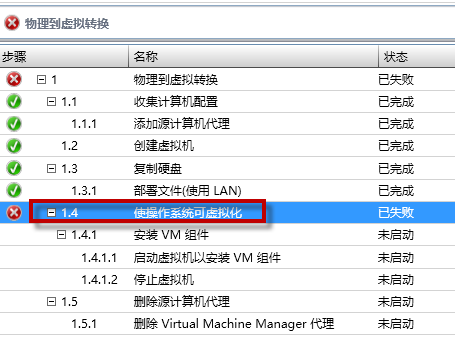
再次重复转换,操作提示无法进行,挺惨的吧?
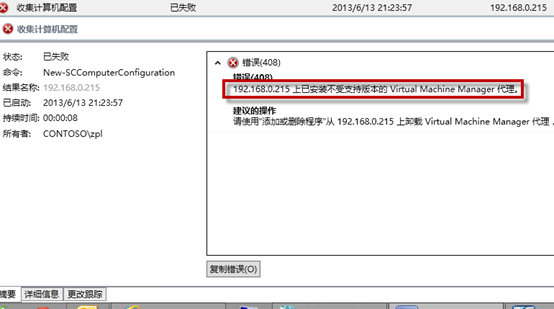
好吧看着提示,删除VMM代理,重新运行转换程序,依然失败在同样的步骤上。
这可咋整呢?实时转换没戏了呗?
其实经过上一章的学习,我们已经对微软的P2V整体过程有了一个初步认识,既然自动化的转换失败,那么手动执行也就没什么了。通过错误提示,我们可以看到,转换过程已经运行到了1.4,在1.3部分,复制硬盘的操作已经完成了,所以我们可以认定,转换是完成了,但是在重新启动的时候出现了一些小问题,无法继续进行后面的自动化操作。
回到HyperV管理器下看看这台虚拟机是个啥情况,太惨了,硬盘、光驱、网卡都没有。
不过从日志中我们已经发现了,硬盘转换这块其实已经完成了,回到转换的目的目录下,可以看到硬盘文件是存在的,但是名字不是期望的名字,而是以时间生成的。
我们把这个虚拟硬盘附加上去
同时必须要添加一个光驱,以及一个网卡,关于光驱这个必备组件,后面我们会说明为什么要添加。
正常开启虚拟机,进入系统
点击顶部的操作→插入集成服务安装盘,这一步非常关键,关系到这台虚拟机的运行效率问题和键盘、鼠标、网卡、显卡等一系列硬件的驱动。如果之前我们没有添加光驱,那么在这里插入集成盘的操作是无法进行的。
这个界面相信大家都比较熟悉,当然如果你的系统是Windows8和WindowsServer2012,那么是不需要装这个的。
由于我们是从XenServer上转换过来的,所以还有一个操作是需要删除CitrixTools,这个应用的作用和我们在HyperV下的集成服务安装盘是一样的,它包含了思杰平台的一些硬件信息和驱动,为了保证兼容性和稳定性,我们需要手动将其删除。如果你使用的VMware的平台,那么同理,也需要删除VMtools。
在删除CitrixTools后,我们还需要手动删除VMM的P2V转换代理。
最后关闭源物理机,开启虚拟机并为转换后的虚拟机配置合适的IP地址就算大功告成。
=============我是分隔线===============
此次排障很简单,手工操作内容也不多,事实上即使硬盘转换部分失败了,我们依然有办法去完成目标工作,当然继续使用这种"实时"的方式就不太容易了,如果是虚拟化平台,我们可以采用脱机(关机)转换的方式来做;如果是物理机,我们也可以采用物理机直转VHD的方式来做。总之方法很多。
